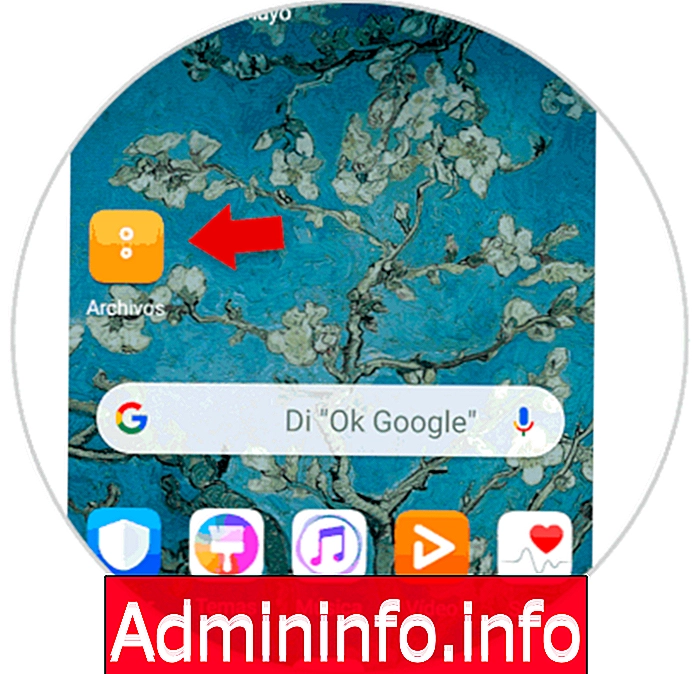
Brugen af mobile enheder er vokset i kæmpe trin i de senere år og vil helt sikkert ske i de kommende år på grund af det store antal handlinger, vi udfører dagligt fra vores mobile enhed.
En af de handlinger, vi hyppigst forekommer på mobile enheder, er adgang til netværket, og som en direkte konsekvens af dette, at downloade forskellige typer filer; enten på informationsniveau, applikationer til computeren eller eksekverbare filer.
Sikkert, hvis du læser denne tutorial, er det ikke første gang, du har downloadet en fil, og når du finder den på din Android-telefon, har du ikke været i stand til at finde den, fordi vi ikke ved placeringen af de filer, der er downloadet i vores terminal. Af denne grund, og hvis vi vil vide med sikkerhed for at se, hvor de elementer, vi har downloadet på vores Android-telefoner, er placeret, vil Solvetic give nogle tip til, hvordan man let får det trin for trin.
For dette bliver du nødt til at følge de trin, du vil læse i selvstudiet, som vi efterlader dig nedenfor, og som du kan se i den følgende video.
1. Sådan får du adgang til downloads ved hjælp af Android's egne værktøjer
Android giver os adgang til alle de filer, vi har downloadet på en enkel måde, og for dette bliver vi nødt til at følge trin for trin, som vi vil se nedenfor.
notat
Den proces, vi skal vise, vi har udført fra en Huawei-terminal, men med Android-operativsystem uanset hvilken terminal du bruger, vil den være meget ens.
Trin 1
Blandt menuikonerne vil du se, at en af indstillingerne er "Filer". Klik på denne mulighed for at få adgang.
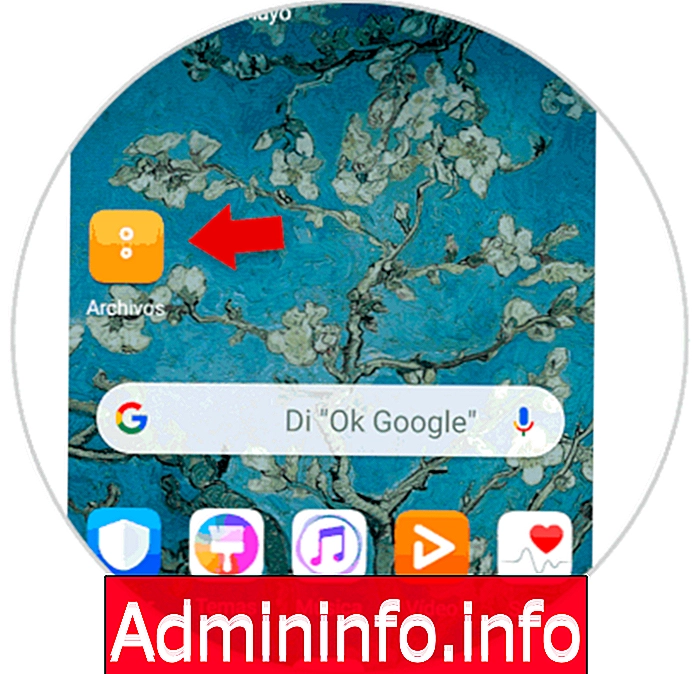
Trin 2
I "Kategorier" vil du nu se, at en af dem kaldes "Downloads og favoritter". Klik på det for at få adgang.
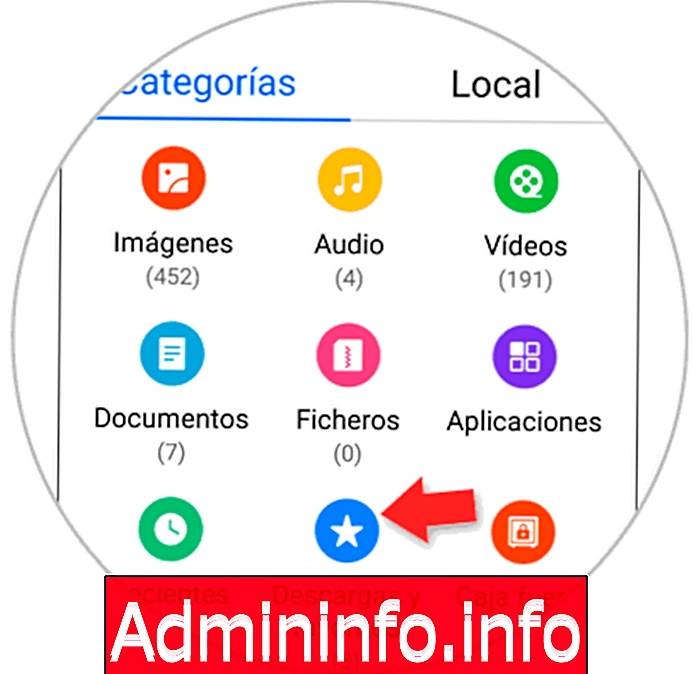
Trin 3
Her ser du afsnittet "Downloads". Klik på det for at fortsætte.
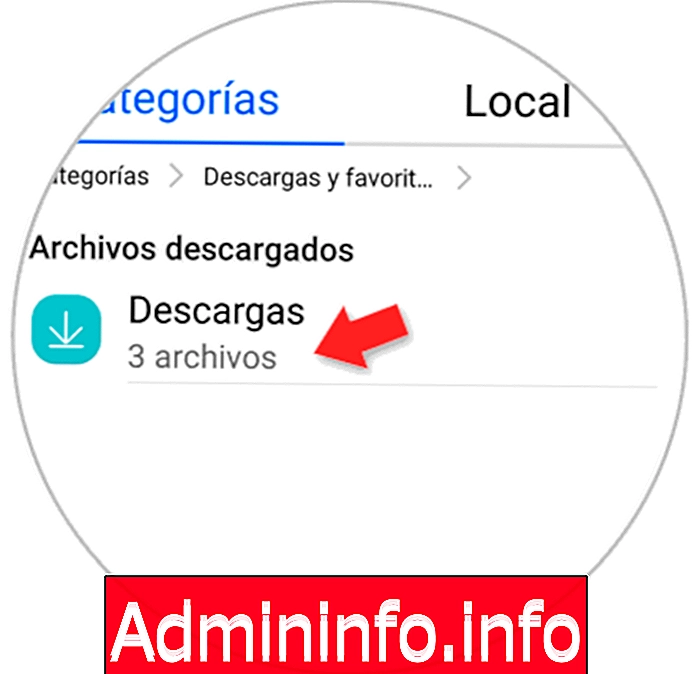
Trin 4
Når du har adgang, vil du se de forskellige emner, som du har downloadet på din Android-telefon på en liste.
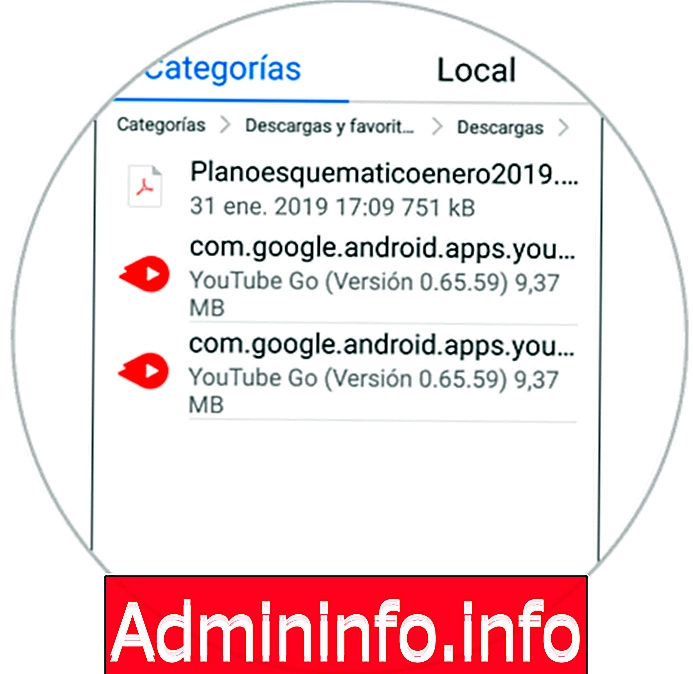
Trin 5
Vi kan også få adgang til downloads inden for filer ved at klikke på fanen "Lokal".
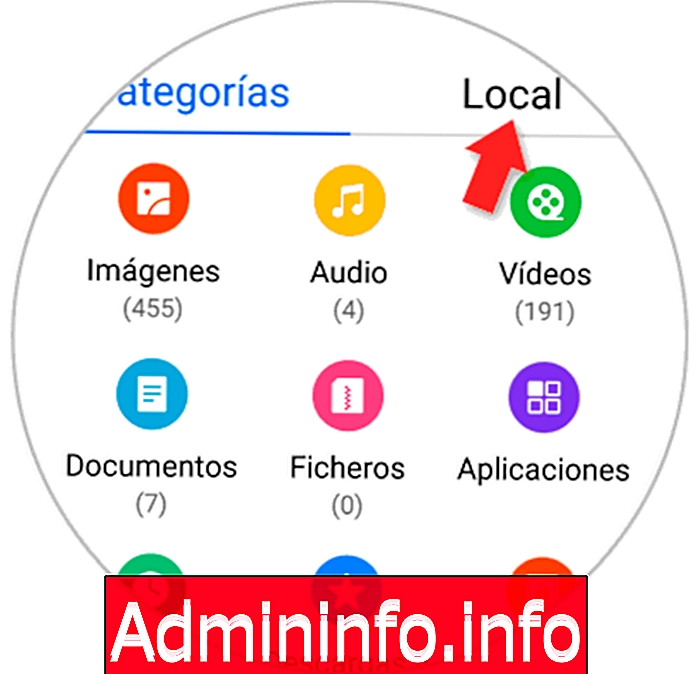
Trin 6
Vælg "Intern hukommelse" på fanen Lokal.
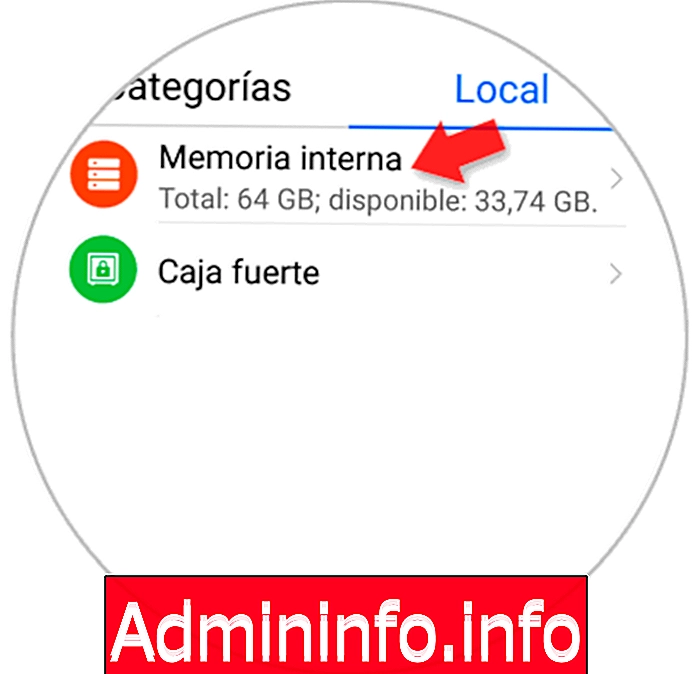
Trin 7
Klik her på "Download" mellem de forskellige mapper.
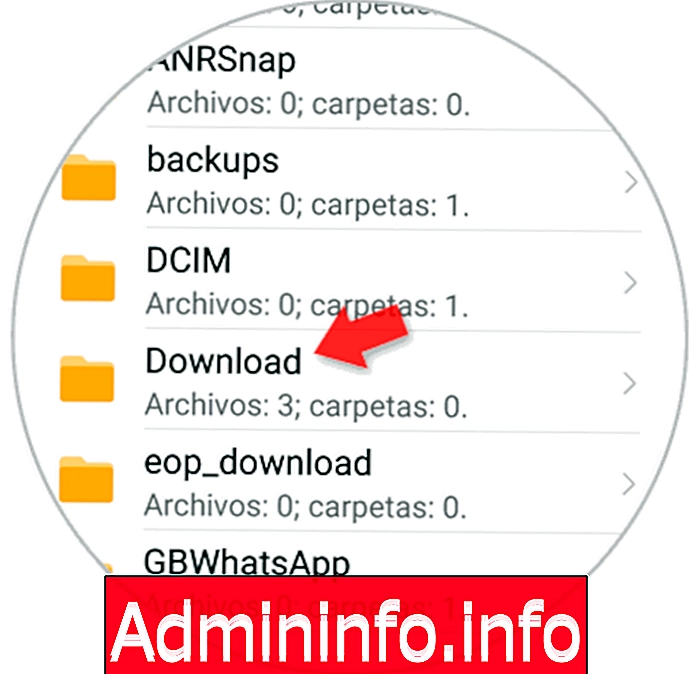
Trin 8
I denne mappe vil du også se de filer, du har downloadet på din Android-mobil på en liste.
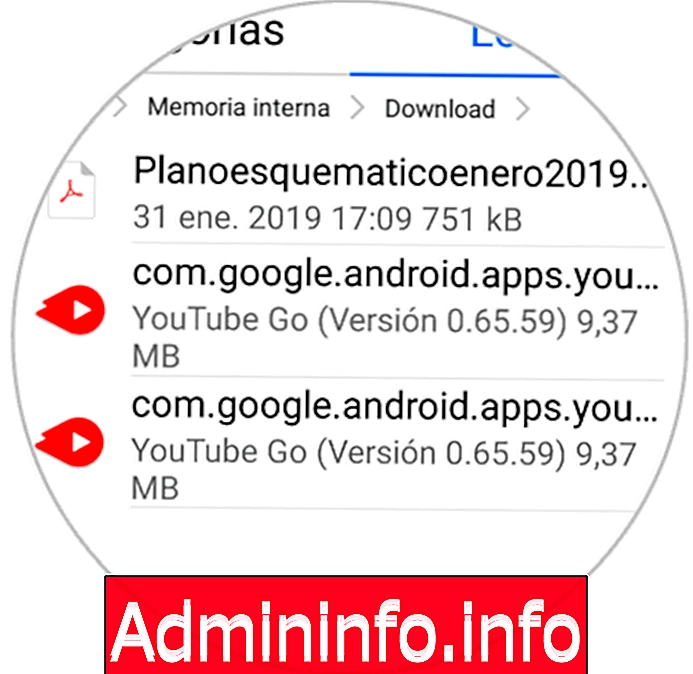
2. Sådan får du adgang til downloads ved hjælp af Samsungs egne værktøjer
Hvis du har en Samsung, skal du gøre følgende for at få adgang til downloads fra enheden:
Trin 1
Indtast indstillingen "Mine filer" fra Samsung.
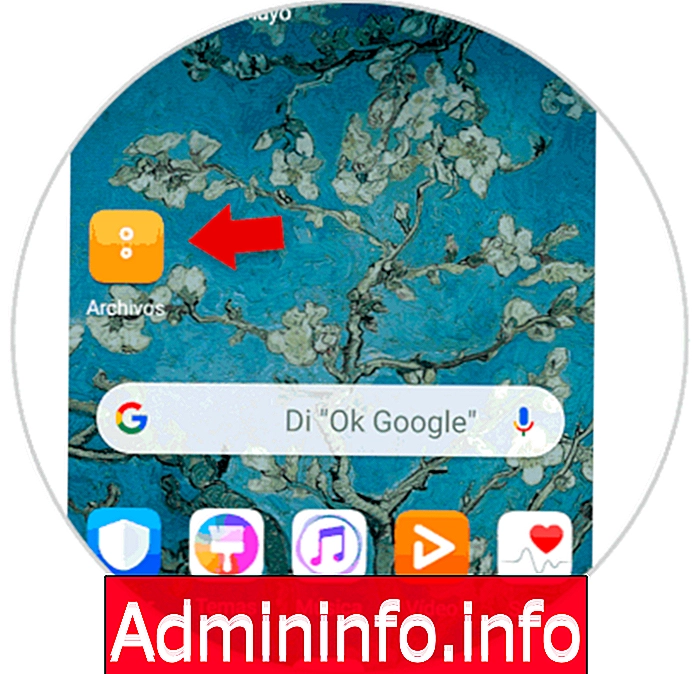
Trin 2
Indtast indstillingen "Downloads", og her vil du kunne se de downloads, du har foretaget på din Samsung-terminal med Android-operativsystem.
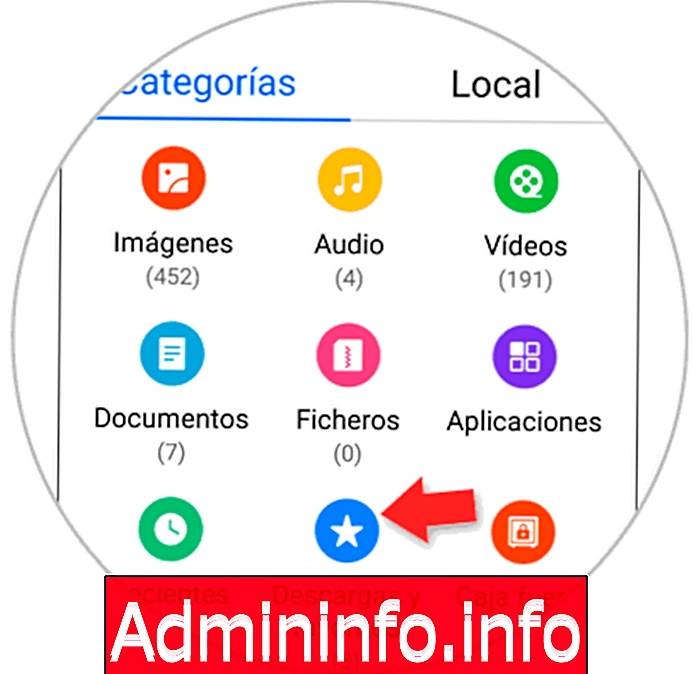
3. Sådan får du adgang til downloads ved hjælp af Android-filadministratorer
I dette tilfælde er filadministratorer blevet et vigtigt værktøj, når det kommer til udførelse af forskellige typer opgaver på Android-elementer. Nogle af dem er gratis, mens andre ikke er det, ligesom andre kræver, at vi er rodbrugere.$config[ads_text5] not found
notat
I dette tilfælde bruger vi en gratis og downloadbar filudforsker fra Google Play, men du kan bruge den, der bedst passer til din smag og behov.
Trin 1
Download på din Android-terminal Cx File Explorer gennem følgende Google Play-link:
Android Cx Explorer
Når du har gjort det, skal du klikke på "Åbn" og få adgang til Explorer.
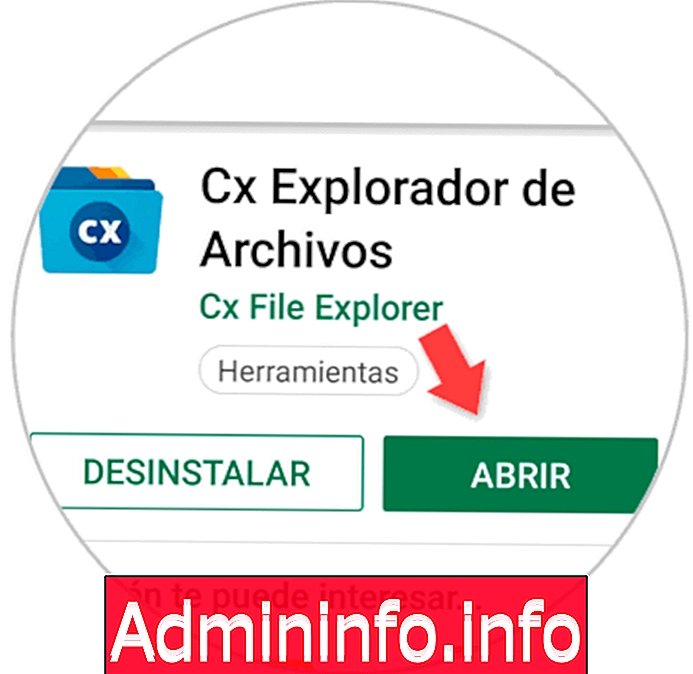
Trin 2
På hovedskærmen i Explorer vil du se flere sektioner, der er repræsenteret med ikoner, hvoraf en af dem er "Downloads". Klik her for at fortsætte.
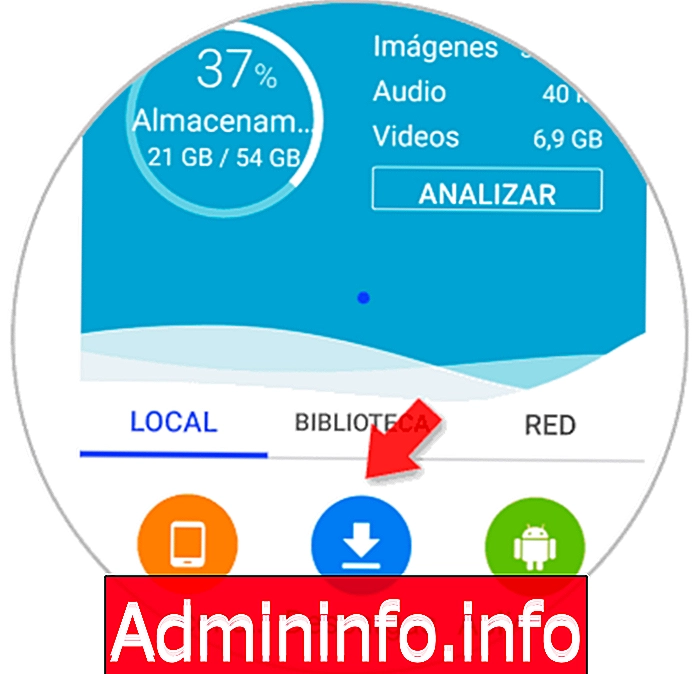
Trin 3
Her ser du listen over downloads, der er gemt i din terminal.
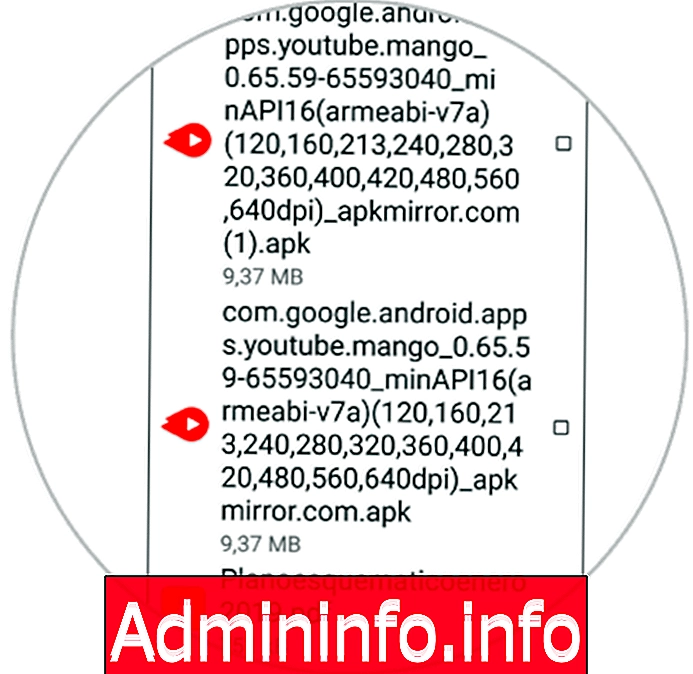
Trin 4
Hvis du vælger en af dem herfra, kan du kopiere til en anden placering, flytte, omdøbe, slette eller andre indstillinger.
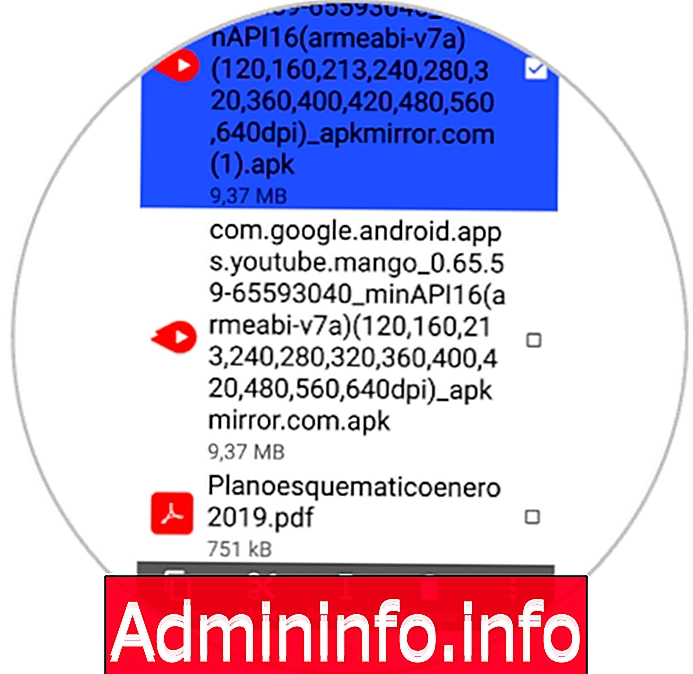
4. Sådan får du vist filer, der er downloadet fra Google Chrome på Android
En anden mulighed, vi har, er at se, hvilke filer der er blevet downloadet i en bestemt browser, og normalt er den browser, vi bruger som standard, når vi navigerer på Android, Google Chrome, fordi det er Google-browseren.
Derfor taler vi først om, hvordan vi kan se de downloads, vi har foretaget i denne browser.
Trin 1
Få adgang til Chrome ved at klikke på ikonet på din telefon.
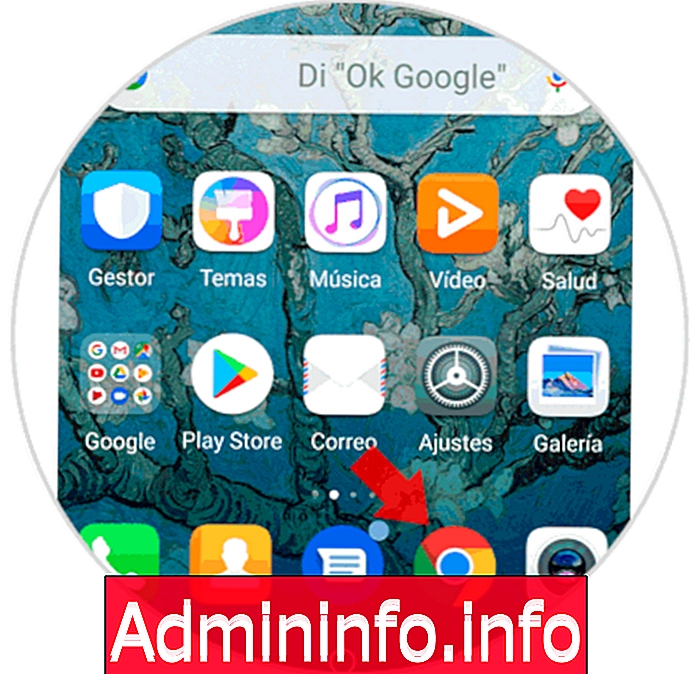
Trin 2
Tryk nu på ikonet for 3 prikker i øverste højre hjørne af skærmen.
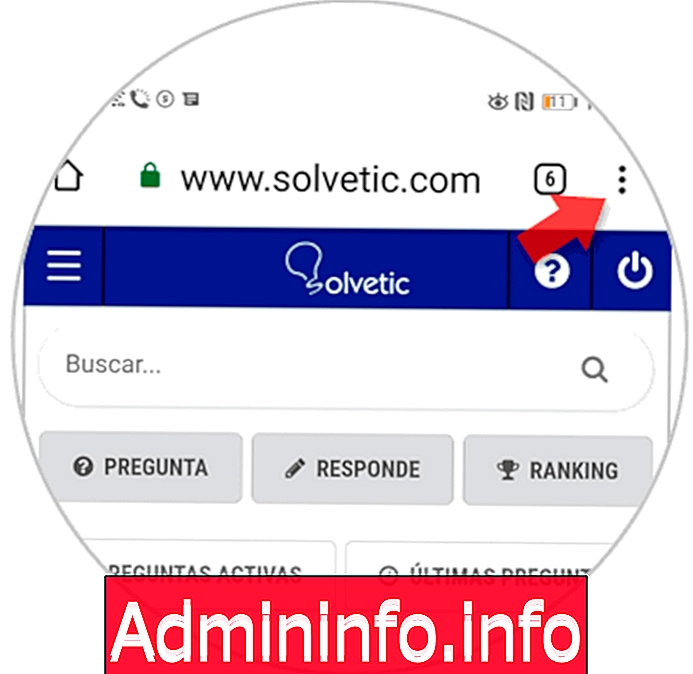
Trin 3
I pop-up-vinduet skal du vælge indstillingen "Downloads".
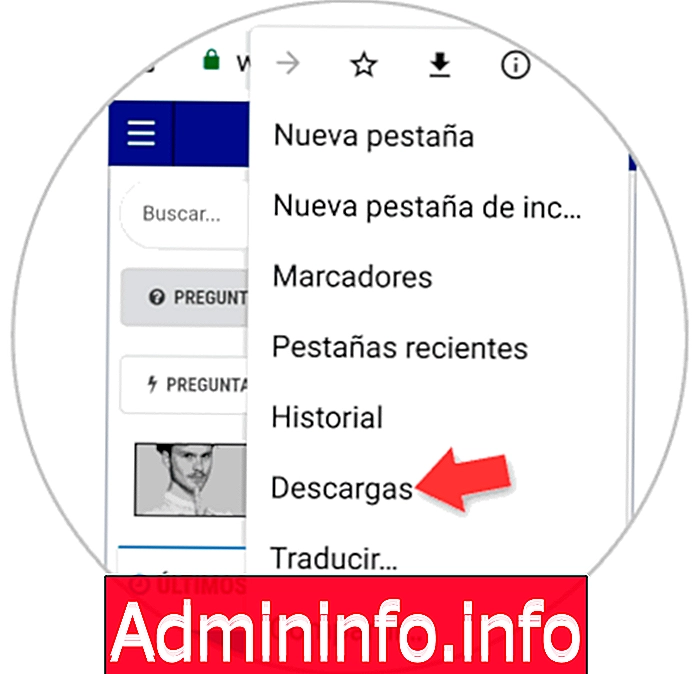
Trin 4
Her ser du på en liste alle de downloads, der er foretaget på en enkel måde.
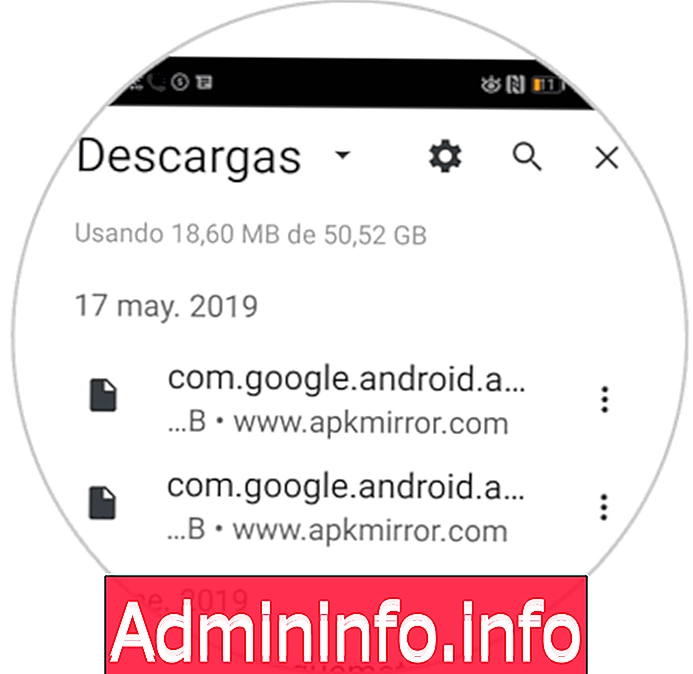
5. Sådan vises filer, der er downloadet fra Mozilla Firefox Android
Når vi ikke navigerer med Chrome, er Firefox en af de mest valgte browsere blandt brugerne, blandt andet på grund af hvor intuitiv det er og den hastighed, det giver.$config[ads_text5] not found
Vi kan downloade Firefox på Google Play via følgende link:
Firefox
Nu viser vi, hvordan du kan se downloads på Android fra denne browser.
Trin 1
Gå ind på Firefox ved at klikke på det repræsentative ikon for browseren fra menuen på din Android-mobil.
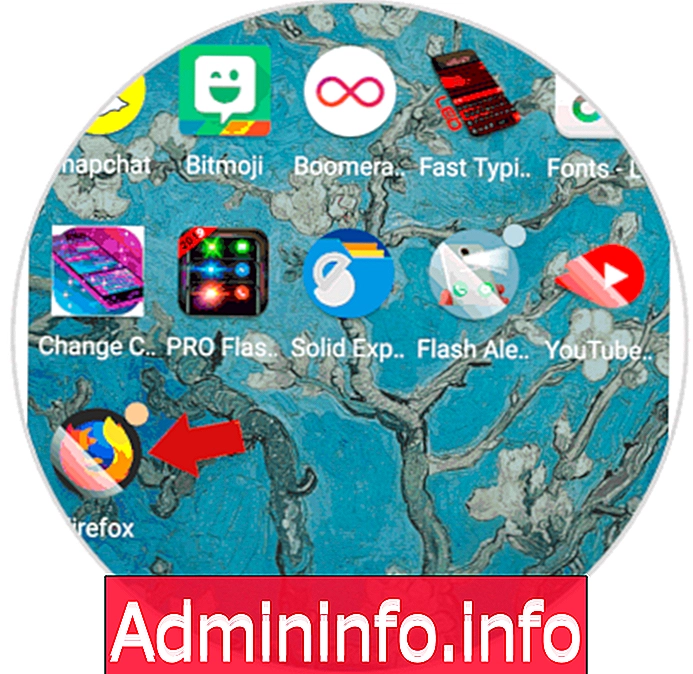
Trin 2
Når du er inde, skal du klikke på ikonet for de 3 punkter i øverste højre hjørne.
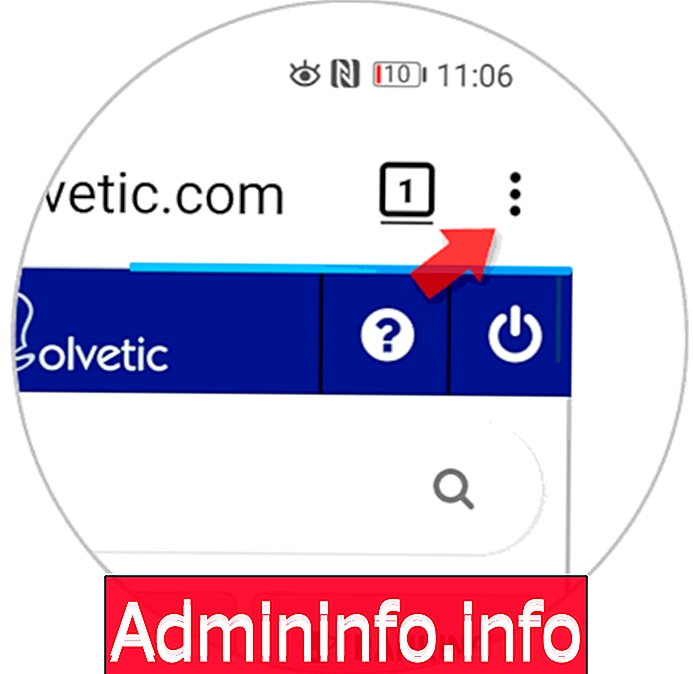
Trin 3
Vælg indstillingen "Værktøjer".
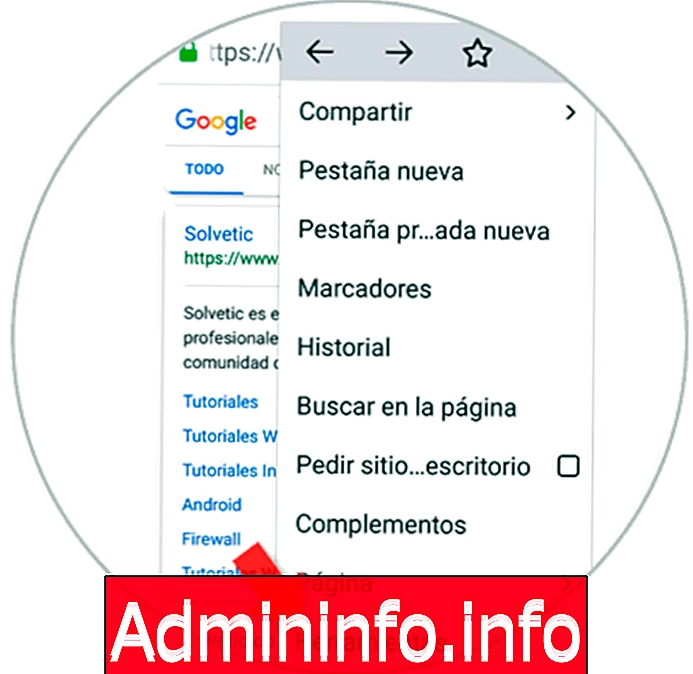
Trin 4
Indtast "Downloads" i det nye pop-up-vindue.
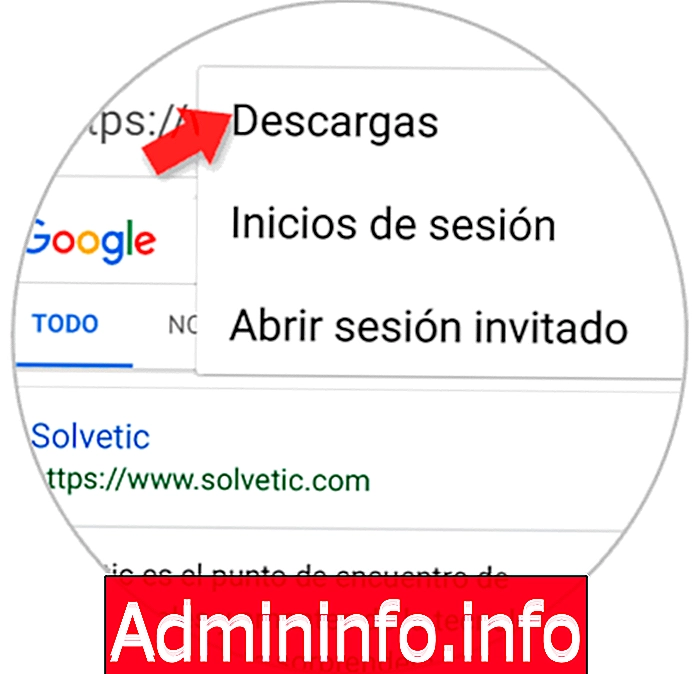
Trin 5
Her ser du de downloads, du har foretaget fra Firefox, på din Android-mobil.
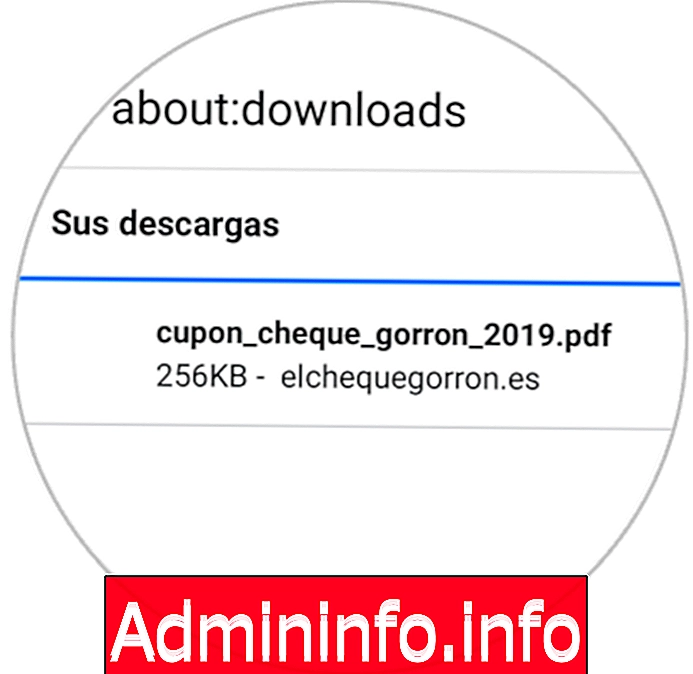
6. Sådan får du vist filer, der er downloadet fra Google Drev på Android
Google Drive er et af de vigtigste værktøjer, når det kommer til at have filer og oplysninger placeret, og det er derfor, du måske vil vide, hvor de filer, du har downloadet fra Drive, er.
Trin 1
Klik på ikonet "Downloads" i mappen "Værktøjer".
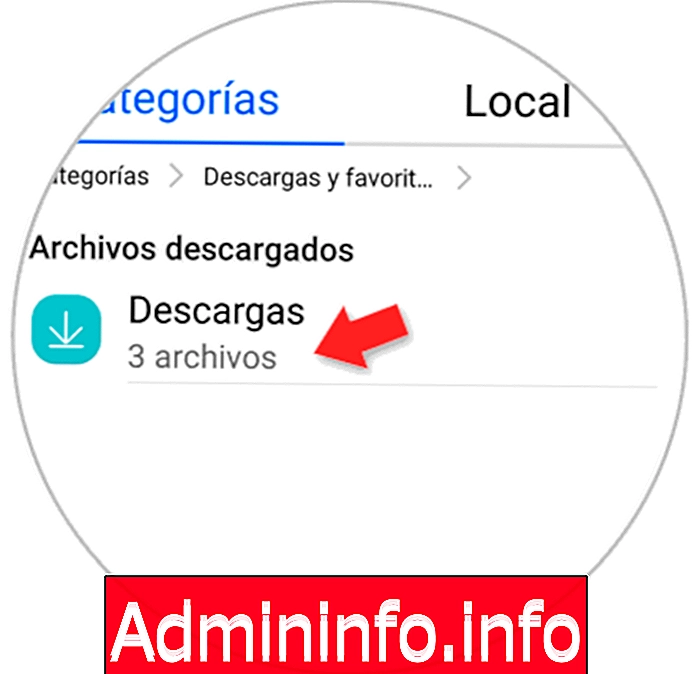
Trin 2
Her ser du de downloads, du har foretaget på telefonen. Klik på ikonet for 3 linjer i øverste venstre hjørne.
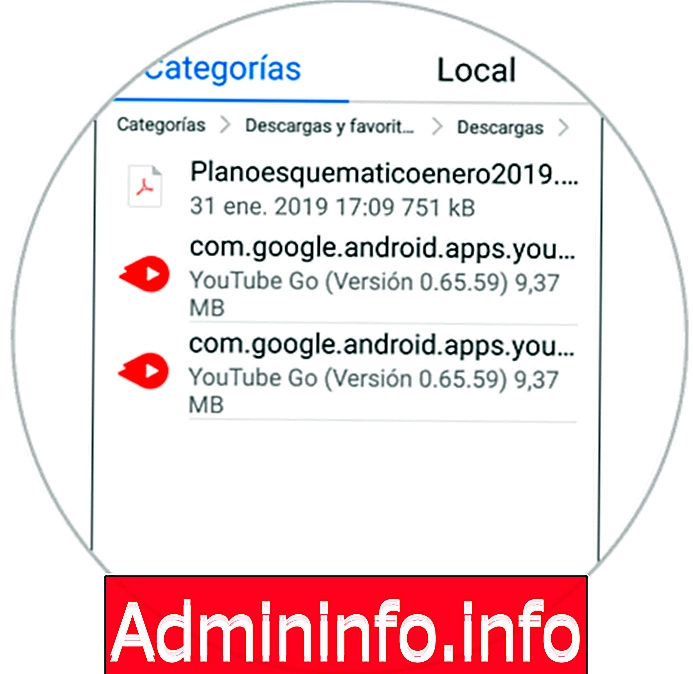
Trin 3
I det vindue, der vises, skal du klikke på “Drev”, og du kan se de downloadede, delte og fremhævede filer på din enhed.
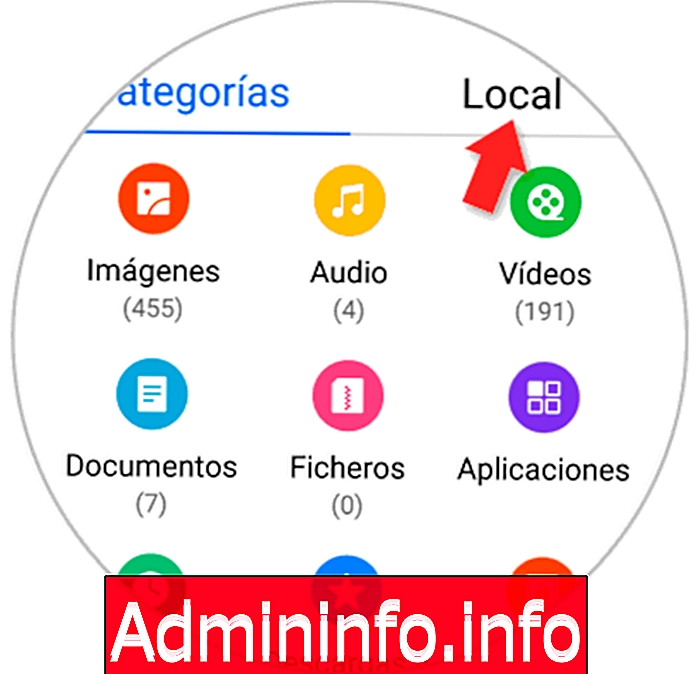
På alle disse måder vil du være i stand til at se de filer, der er downloadet på din Android-mobil.
Artikel